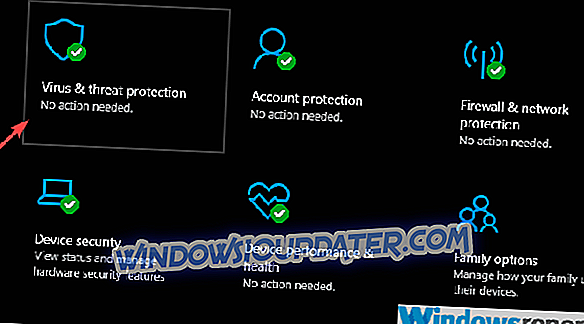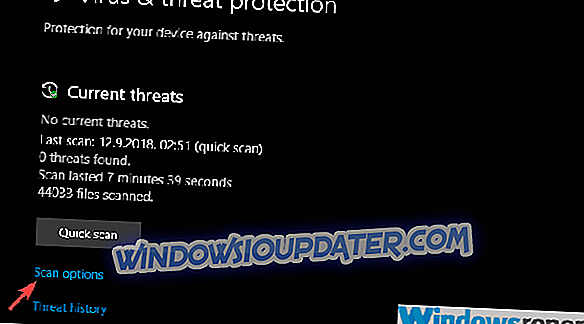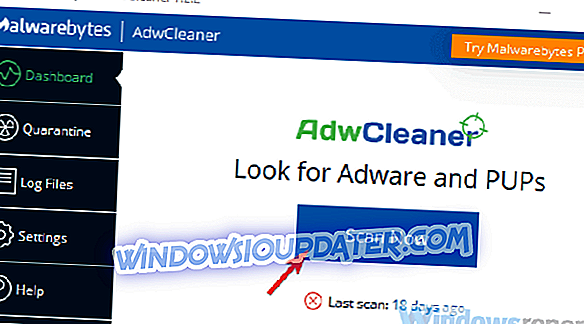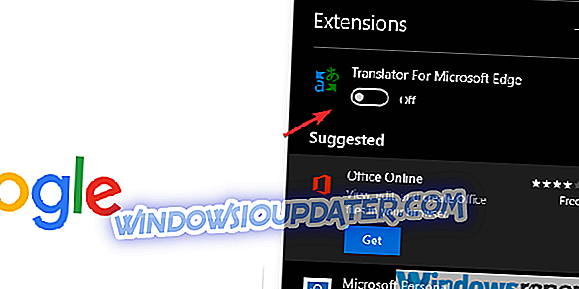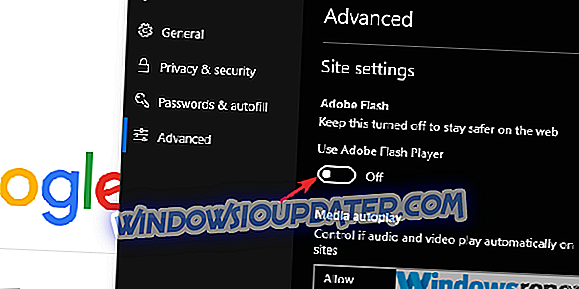ดูเหมือนว่า Microsoft มักจะสายเกินไปที่จะปาร์ตี้เมื่อพูดถึงการพัฒนาแอพพลิเคชั่น หลังจากหลายปีที่ Internet Explorer ได้รับความนิยมอย่างแพร่หลายพวกเขาได้แนะนำ Microsoft Edge ที่มาพร้อมกับ Windows 10 แม้ว่าเบราว์เซอร์นี้มีสินค้าจำนวนมากที่จะนำเสนอ แต่ก็ยังคงเป็นเส้นทางที่อยู่เบื้องหลังการแข่งขัน
และถึงแม้ว่ามันจะยากที่จะเชื่อ แต่ก็มีปัญหาด้านประสิทธิภาพการทำงานที่มากเกินไปสำหรับแอปพลิเคชันดั้งเดิม ปัญหาที่พบบ่อยรายงานหนึ่งที่เกี่ยวข้องกับ การใช้งาน CPU ที่สูง มาก ของกระบวนการเนื้อหาที่เป็นของ Microsoft Edge
แนวทางแก้ไขสำหรับปัญหานี้อยู่ด้านล่างดังนั้นอย่าลังเลที่จะตรวจสอบพวกเขาและหวังว่าจะช่วยลดการใช้งาน CPU ให้มีจำนวนปกติมากขึ้น
การแก้ไข: Microsoft Edge Content ใช้ CPU มากเกินไป
- ล้างแคชของเบราว์เซอร์
- สแกนหามัลแวร์
- เรียกใช้ Edge โดยไม่มีส่วนขยาย
- ปิดการใช้งาน Flash Player ในตัว
- ลองทางเลือกที่ชัดเจนหรือชัดเจนน้อยกว่า
โซลูชันที่ 1 - ล้างแคชของเบราว์เซอร์
เราทุกคนรู้ว่า Edge เป็นความตั้งใจของ Microsoft ที่จะท้าทาย Chrome และ Firefox ในเรื่องความเร็วและการใช้ทรัพยากรน้อยลง ในตอนแรกมันทำเพียงอัปเดตและการเพิ่มฟีเจอร์ที่เต็มไปด้วยคุณสมบัติซึ่งมีลักษณะของแสงเป็นจำนวนมาก ตอนนี้แม้แต่แคชที่เก็บไว้ในเครื่องอาจทำให้หน่วยความจำผิดปกติและเดือยโปรเซสเซอร์แม้เปิดเพียงแท็บเดียวก็ตาม
ดังนั้นเรามาเริ่มด้วยข้อมูลที่เก็บไว้ เราขอแนะนำให้ลบอย่างสมบูรณ์โดยใช้รหัสผ่านเป็นข้อยกเว้นเพียงอย่างเดียว คุณสามารถลบได้เช่นกันหากคุณใช้แอปพลิเคชันหรือส่วนขยายของบุคคลที่สามเพื่อจัดเก็บรหัสผ่าน
ต่อไปนี้เป็นวิธีล้างข้อมูลจากเบราว์เซอร์ Edge:
- เปิด Edge
- กด Ctrl + Shift + Delete
- ทำเครื่องหมายในช่องทั้งหมดแล้วคลิก ล้าง
โซลูชันที่ 2 - สแกนหามัลแวร์
การปรากฏตัวของการติดเชื้อที่เป็นอันตรายอาจเป็นอีกสาเหตุที่เป็นไปได้ โปรดจำไว้ว่าเรากำลังโรมมิ่งในที่มืดและพยายามปกปิดเหตุผลที่เป็นไปได้ทั้งหมด ถึงแม้ว่านี่จะเป็นสถานการณ์ที่ไม่น่าเป็นไปได้ แต่มีโอกาสเล็กน้อยที่ PuP บางตัวถูกติดตั้งอย่างไม่เต็มใจ เราทุกคนเคยได้ยินเกี่ยวกับไฮแจ็คเกอร์เบราว์เซอร์ที่เคยใช้ทรัพยากรของคุณสำหรับการขุด cryptocurrency
เพื่อหลีกเลี่ยงปัญหานี้เราขอแนะนำให้สแกนหามัลแวร์และนอกจากนี้ยังใช้เครื่องมือต่อต้านการ PuP พิเศษที่เรียกว่า AdwCleaner โดย Malwarebytes
นี่คือขั้นตอนทั้งหมดสำหรับชุดคำสั่งผสม Windows Defender และ AdwCleaner:
- เปิด Windows Defender จากพื้นที่แจ้งเตือนของแถบงาน
- เลือก การป้องกันไวรัสและการคุกคาม
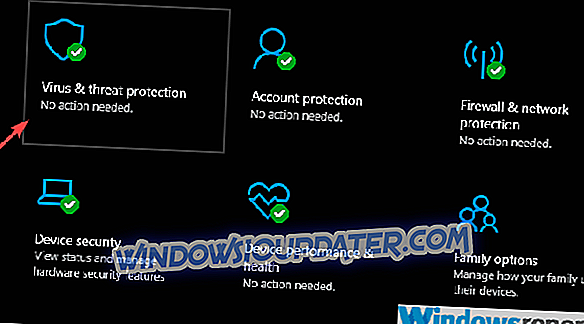
- เลือก ตัวเลือกการสแกน
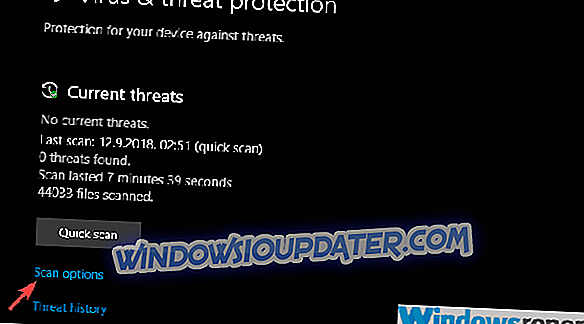
- เลือกการ สแกนออฟไลน์ของ Windows Defender
- คลิก สแกน ทันที
- พีซีของคุณจะรีสตาร์ทและกระบวนการสแกนจะเริ่มขึ้น
- หลังจากเริ่มต้นอีกครั้งให้ดาวน์โหลด Malwarebytes AdwCleaner ที่นี่
- เรียกใช้เครื่องมือและคลิก สแกนตอนนี้
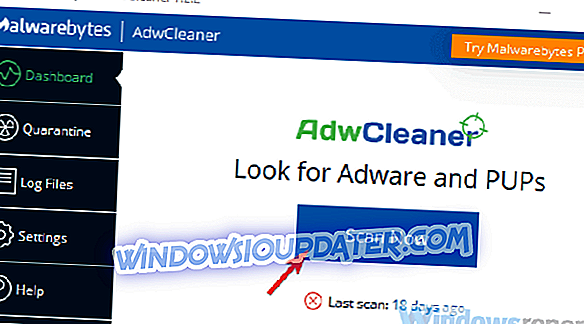
- รอจนกระทั่งเครื่องมือสแกนระบบของคุณแล้วคลิก Clean & Repair
- รีสตาร์ทพีซีของคุณ
โซลูชันที่ 3 - เรียกใช้ Edge โดยไม่มีส่วนขยาย
โปรแกรมเสริมหรือส่วนขยายของเบราว์เซอร์มีความสำคัญสูงสุดสำหรับผู้ใช้จำนวนมาก เริ่มจาก ad-blockers และย้ายไปยังยูทิลิตี้ที่มีประโยชน์ต่างๆ - นักพัฒนาเบราว์เซอร์ที่จริงจังทุกคนต้องทำให้พร้อมใช้งาน Edge เริ่มต้นโดยไม่มีส่วนขยาย แต่ตอนนี้มันมีแล้วผู้ใช้จะพึงพอใจกับสิ่งที่เบราว์เซอร์ใหม่ของ Microsoft นำเสนอ
อย่างไรก็ตามแม้ว่าพวกเขาทั้งหมดจะผ่านการตรวจสอบมาตรฐานพวกเขายังคงมาจากนักพัฒนาบุคคลที่สาม และอาจปรับให้เหมาะสมหรือไม่ก็ได้
โดยที่ในใจขั้นตอนการแก้ไขปัญหาที่ทำงานได้อีกอย่างหนึ่งคือการปิดใช้งานส่วนขยายทั้งหมดและค้นหาการเปลี่ยนแปลง หลังจากนั้นคุณสามารถหาระบบที่จะทำให้การใช้งาน CPU สูงและหน่วยความจำรั่ว
ต่อไปนี้เป็นวิธีปิดใช้งานส่วนขยายใน Microsoft Edge:
- เปิด Edge
- คลิกที่เมนู 3 จุดและเปิด ส่วนขยาย จากเมนู
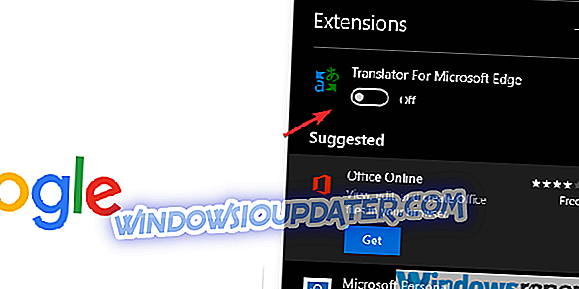
- ปิดใช้งานส่วนขยายทั้งหมดทีละรายการและรีสตาร์ทเบราว์เซอร์
โซลูชันที่ 4 - ปิดใช้งาน Flash Player ในตัว
ในขณะที่เราอยู่ที่ส่วนขยายผู้เล่นแฟลชของบุคคลที่สามมีความอุดมสมบูรณ์มาตั้งแต่วันนี้เกือบทุกเบราว์เซอร์มีตัวเล่นแฟลชในตัว และเมื่อพิจารณาจากรายงานบางส่วนเครื่องเล่น Flash นี้เป็นผู้ร้ายสำหรับการใช้งาน CPU ที่ผิดปกติของกระบวนการเนื้อหา สิ่งที่คุณต้องทำคือปิดการใช้งานชั่วคราวและค้นหาการเปลี่ยนแปลงในตัวจัดการงาน
หากปัญหายังคงอยู่เราแทบจะไม่สามารถช่วยเหลืออะไรได้อีกแล้ว แต่หากการใช้งาน CPU ของกระบวนการเนื้อหาลดลงเราแนะนำให้ปิดการใช้งานโปรแกรมเล่นแฟลชในตัวอย่างถาวรและย้ายไปยังทางเลือกของบุคคลที่สาม
ที่นี่จะปิดการใช้งานเครื่องเล่นแฟลชในตัวใน Microsoft Edge:
- เปิด Edge
- คลิกที่เมนู 3 จุดแล้วเลือกแท็บ ขั้นสูง จากบานหน้าต่างด้านซ้าย
- ภายใต้ Adobe Flash ให้ ปิดใช้งาน การตั้งค่า“ ใช้ Adobe Flash Player ”
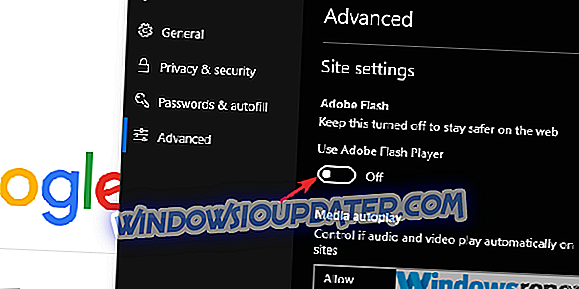
- รีสตาร์ทเบราว์เซอร์ของคุณและติดตั้งโปรแกรมเล่นแฟลชของบุคคลที่สาม
โซลูชันที่ 5 - ลองทางเลือกที่ชัดเจนหรือชัดเจนน้อยกว่า
ในที่สุดจนกว่า Microsoft จะให้การแก้ไขปัญหาได้จริงและถาวรคุณสามารถใช้ Google Chrome, Mozilla Firefox, Opera หรือเบราว์เซอร์อื่น ๆ มีเหตุผลที่ Edge ยังคงเป็นแม้ว่าจะมีการเพิ่มและอัปเดตคุณลักษณะทั้งหมดแม้จะอยู่ด้านหลัง Chrome ในส่วนแบ่งตลาดเบราว์เซอร์ทั่วโลก
คุณยังสามารถแยกบุ๊คมาร์คทั้งหมดไปยังเบราว์เซอร์ใหม่และเพิ่มความเร็วในการเปลี่ยนแปลงอย่างมาก นี่คือวิธีการ:
และในบันทึกย่อนั้นเราสามารถสรุปบทความนี้ได้ หวังว่ามันจะเป็นประโยชน์สำหรับการอ่าน นอกจากนี้โปรดแบ่งปันความคิดของคุณในหัวข้อในส่วนความเห็นด้านล่าง
บทความที่เกี่ยวข้องที่คุณควรตรวจสอบ:
- วิธีการเปลี่ยนเครื่องมือค้นหาเริ่มต้นใน Microsoft Edge
- การแก้ไขทั้งหมด: ปัญหาตำแหน่งของหน้าต่าง Microsoft Edge
- Microsoft Edge บล็อกการเล่นวิดีโออัตโนมัติใน Windows 10 Redstone 5
- นี่คือวิธีที่ Windows 10 RS5 ปรับปรุงความปลอดภัยของพีซี Skype และ Edge